Kā iestatīt Windows Hello sejas atpazīšanu, lai pierakstītos operētājsistēmā Windows 10
Drošība Windows 10 Windows Sveiks / / March 17, 2020
Windows Hello ir ātrs, drošs un futūristisks veids, kā pieteikties sistēmā Windows, izmantojot seju, acis vai pirkstu nospiedumus.
Viena no varoņa funkcijām, kas pirmo reizi ieviesta ar Windows 10, ir Windows Hello. Jūs bez šaubām esat dzirdējis par šo futūristisko biometrisko pieteikšanās funkciju jau tad, kad Windows 10 pirmo reizi parādījās uz skatuves, bet kā Microsoft izlaiž arvien vairāk Windows Hello atbalstītu ierīču, ir lielāka iespējamība, ka jūs faktiski varēsit tās izmantot tā. Tātad, mēs domājām, ka tagad būtu piemērots laiks, lai iepazīstinātu jūs ar to, kā to iestatīt.
Pirmkārt, kas ir Windows Hello? Windows Hello ir viena no vairākām metodēm, kā pierakstīties sistēmā Windows 10, izmantojot biometrisko atpazīšanu. Tādas ierīces kā Surface Book vai Surface Pro 4 un dažas trešo pušu ierīces atbalsta Hello. Sejas atpazīšanas vai pirkstu nospiedumu pierakstīšanās ir ātra, ērta un droša - īpaši salīdzinot ar sarežģītām vai viegli aizmirstām parolēm. Vairs nepaliksiet monitorā vai zem tastatūras piezīmju lapiņas un uz tām ar paroli!
Pierakstieties sistēmā Windows 10, izmantojot Windows Hello Biometriskā atpazīšana
Windows Hello ir ātri un viegli iestatāms. Noklikšķiniet uz Sākt, ierakstiet: Windows Sveiki! pēc tam nospiediet taustiņu Enter.
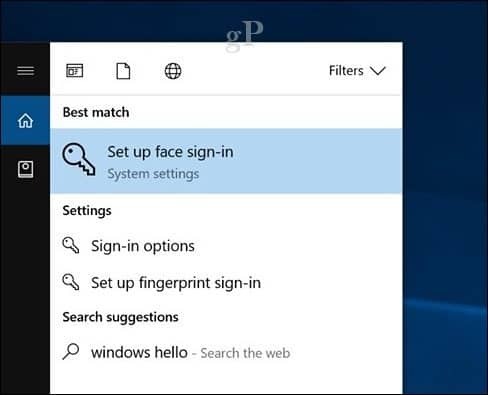
Noklikšķiniet uz Uzstādīt poga zem Windows Sveiki. Windows Hello atbalsta citus atpazīšanas veidus, piemēram, pirkstu nospiedumu skenerus. Šim rakstam es izmantoju sejas atpazīšanas iespēju.
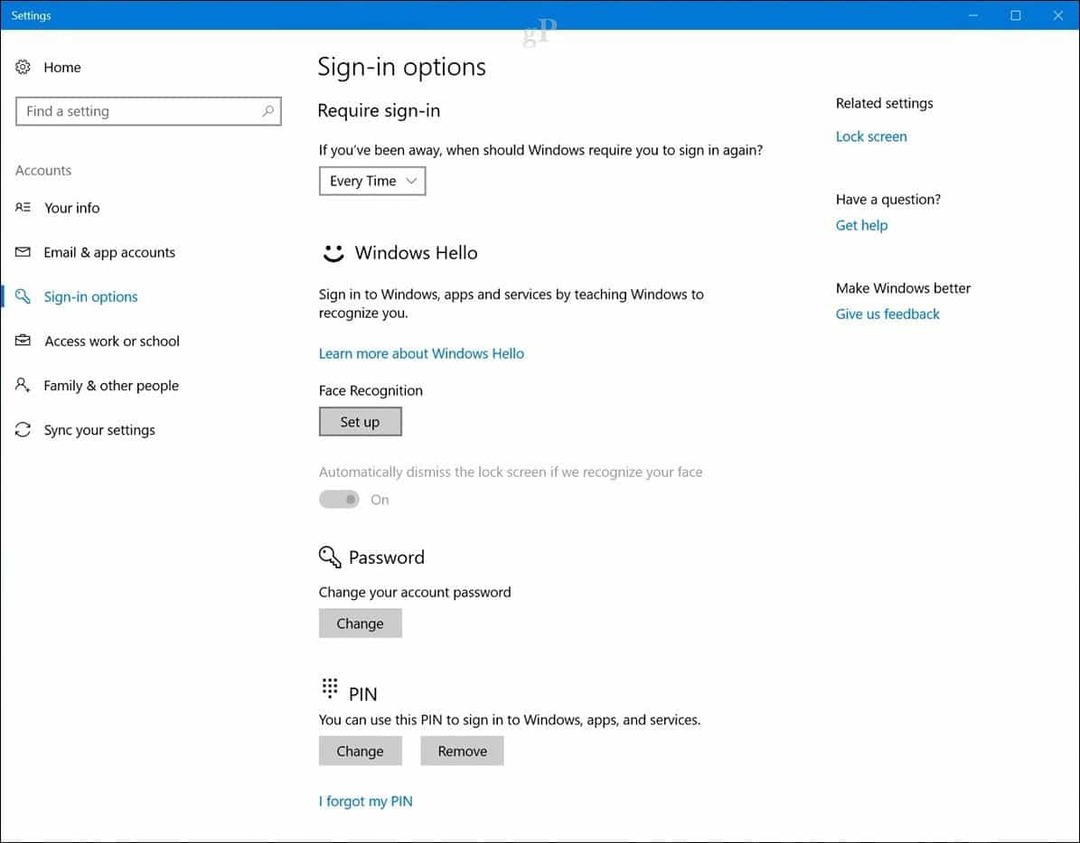
Klikšķis Sāc.
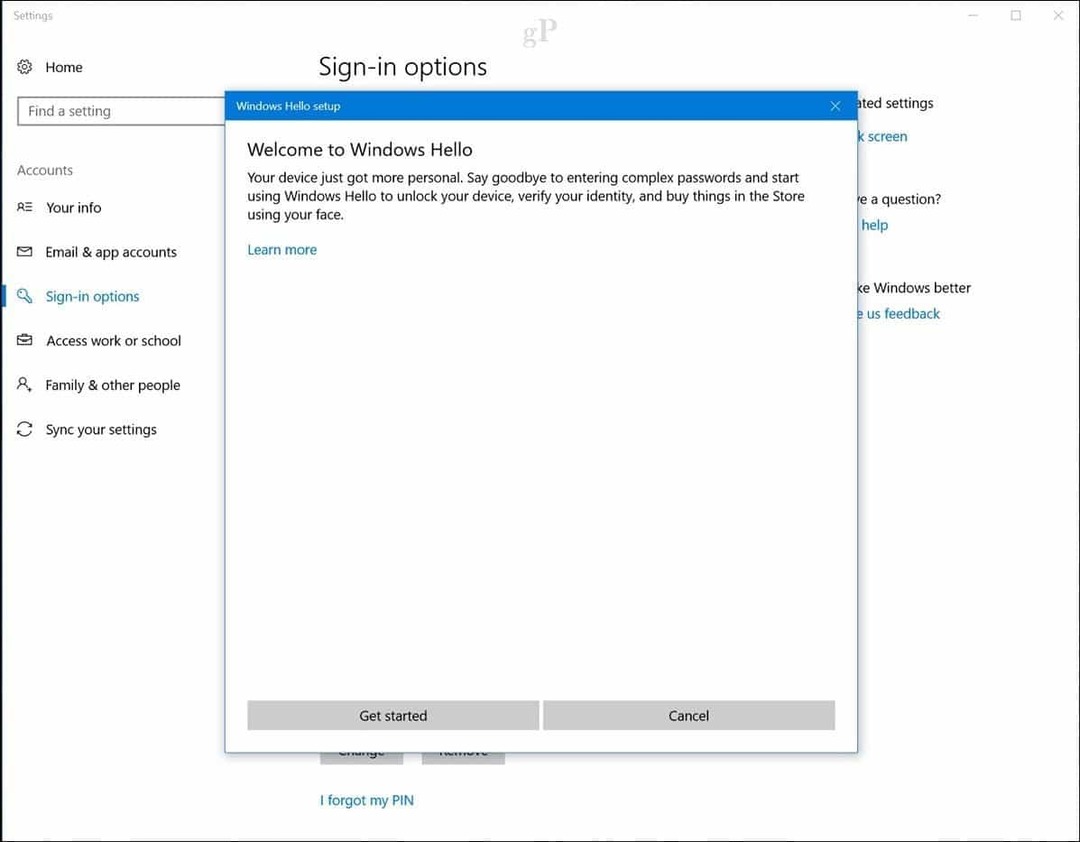
Ievadiet paroli vai PIN.
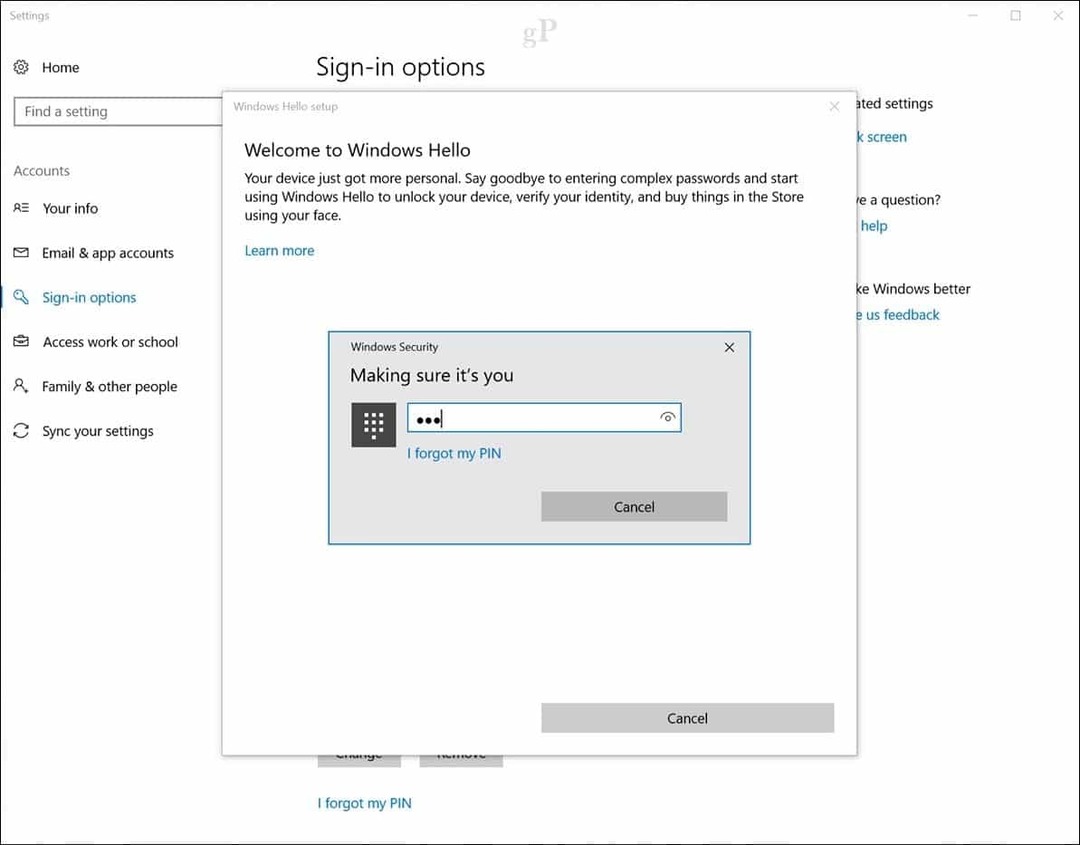
Tagad mēs ierodamies jautrajā daļā. Windows Hello iestatīšanai būs nepieciešams aplūkot savu biometrisko kameru, kamēr tā rada jūsu sejas unikālu modeli, kas tiks izmantots autentifikācijai.
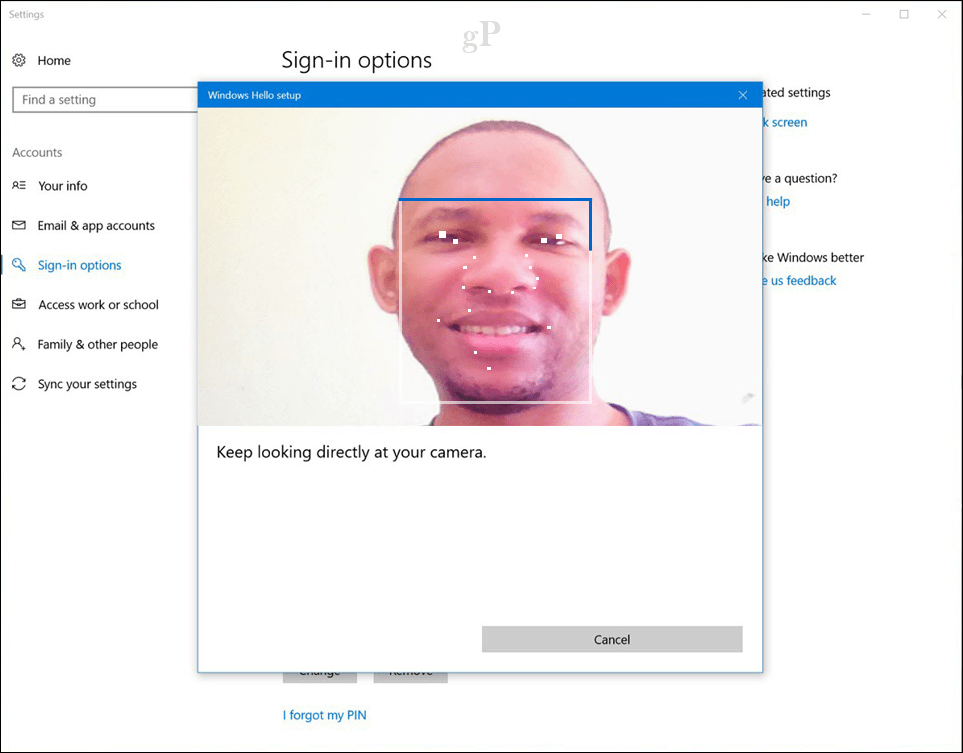
Kad jūsu biometriskā informācija būs izveidota, Windows Hello iestatīšana jums to paziņos. Aizveriet vedni un sāciet lietot Windows Hello, lai pierakstītos Windows 10.
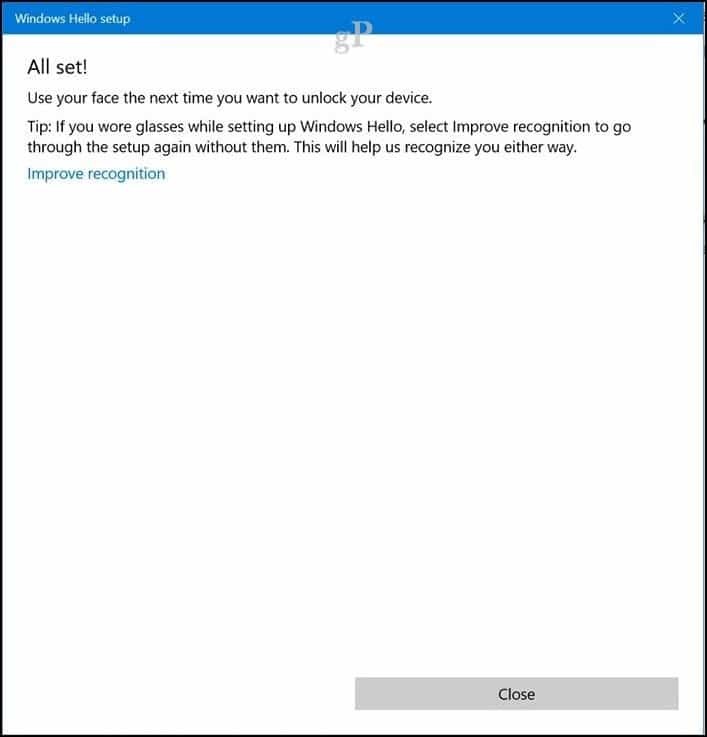
Kā pierakstīties vai atbloķēt ierīci, izmantojot Windows Hello
Pierakstīšanās operētājsistēmā Windows 10, izmantojot Windows Hello, ir bez piepūles - vienkārši apskatiet kameru. Kad jūsu seja tiks noteikta, jūs redzēsit darbvirsmu.
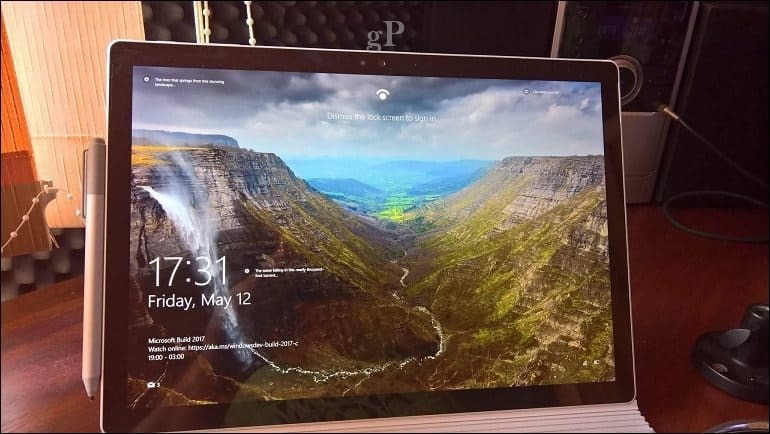
Faktiski tas ir tik ātrs, ka jūs, iespējams, pat nepamanīsit, ka tas darbojas. Tas izskatās kā kaut kas no sci-fi filmas.
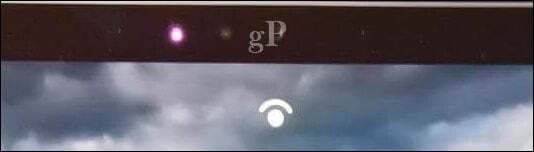
Kāda veida informāciju Windows Hello apkopo?
Doma par jūsu sejas vai citu biometrisko datu izmantošanu var radīt bažas par privātumu saistībā ar Windows Hello. Vai pastāv identitātes zādzības iespēja, it īpaši tāpēc, ka tā izmanto kameru, lai jūs identificētu un pierakstītos sistēmā Windows 10?
Saskaņā ar Microsoft teikto, uzņēmums patiešām vāc dažus datus, lai uzlabotu tehnoloģijas atpazīšanas iespējas.
Iestatot Windows Hello, tā ņem datus no sejas vai varavīksnenes sensora vai pirkstu nospiedumu lasītāja un izveido datu attēlojumu, nevis attēlu; tas vairāk līdzinās diagrammai - pēc tam tiek šifrēts, pirms tas tiek saglabāts jūsu ierīcē.
Lai palīdzētu mums pareizi darboties, palīdzētu atklāt un novērst krāpšanu un turpinātu uzlabot Windows Hello, mēs apkopojam informāciju par to, kā cilvēki izmanto Windows Hello. Piemēram, informācija par to, vai cilvēki pierakstās ar savu seju, varavīksneni, pirkstu nospiedumu vai PIN; cik reizes viņi to izmanto; un tā darbojas vai ne, ir visa vērtīgā informācija, kas mums palīdz radīt labāku produktu. Šajos datos tiek noņemta visa informācija, ko varētu izmantot, lai jūs precīzi identificētu, un tie tiek šifrēti pirms pārsūtīšanas Microsoft. Avots
Ja jebkurā laikā vēlaties pārtraukt Windows Hello izmantošanu, varat atvērt Iestatījumi> Konti> Pierakstīšanās iespējas un pēc tam noklikšķiniet uz Noņemt zem Windows Sveiki. Varat arī uzlabot Windows Hello precizitāti, izmantojot Uzlabot atpazīšanas vedni.
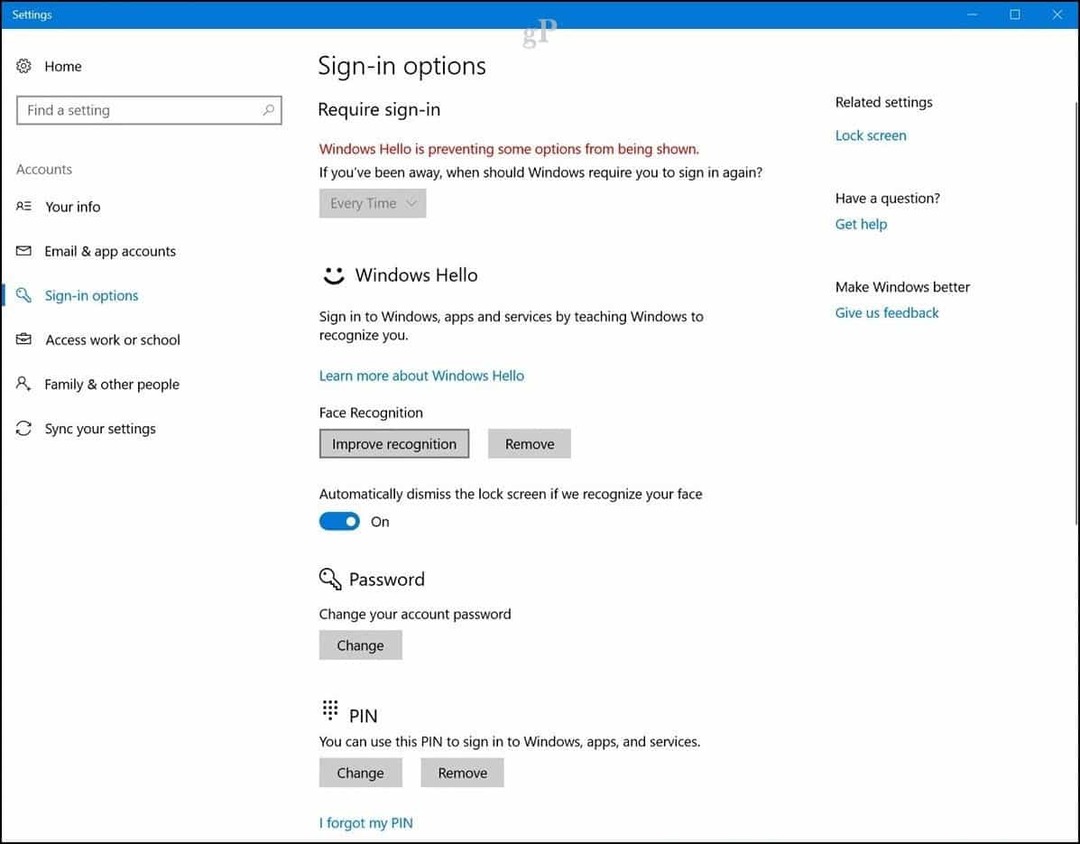
Windows Hello ir satriecoša funkcija. Galu galā tā ir Windows 10 pamatelements. Ja jums pieder atbalstīta ierīce, jums noteikti vajadzētu to izmantot. Tas ir ātrs, drošs un pārspēj sarežģītas paroles un slavenās vienkāršās paroles, piemēram, “12345” un “kaķu vārds”. Ja jums nav atbalstītas Windows Hello ierīces, ir trešo personu papildināmas tīmekļa kameras jūs izmantojat. Microsoft ir ierīču saraksts varat pārbaudīt, kas to atbalsta. Atcerieties pārbaudīt jauno autentifikācijas funkciju, kas pievienota jaunākajai Windows 10 versijai, kuru sauc Dinamiskā atslēga. Dinamiskā bloķēšana var izmantot Bluetooth, kas automātiski bloķē ierīci, atkāpjoties no tās.
Neesmu ieinteresēts? Iepazīstieties ar Braienu apmācība detalizēti aprakstīts, kā izmantot tradicionālās pierakstīšanās metodes, piemēram, PIN un attēla paroli.
Ja jums ir iespēja iestatīt Windows Hello vai kādu no jaunajiem Windows 10 drošības līdzekļiem, pastāstiet mums, ko jūs par to domājat komentāros.
